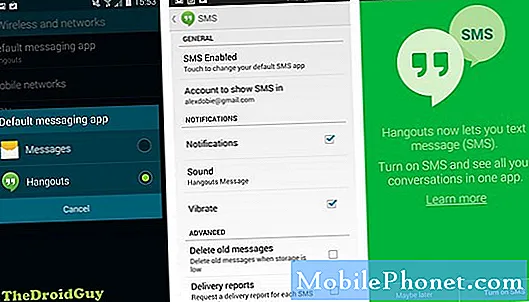Vsebina
YouTube je nedavno posodobil svojo aplikacijo za iOS in če niste velik oboževalec novega vmesnika, si oglejte, kako se stara aplikacija YouTube vrne na vaš iPhone ali iPad.
Kar velja za eno najhujših posodobitev za aplikacijo YouTube, ki je bila kdaj koli (z več kot 6.500 ocenami), je Google preoblikoval aplikacijo z novim videzom, ki ni ravno laskav. Čeprav prihaja z novimi orodji za urejanje v aplikaciji, ima nov videz aplikacije veliko uporabnikov.
Najprej se nova aplikacija odpravi s stransko vrstico za krmarjenje navzgor v korist novega zavihka, do katerega lahko dostopate z začetnega zaslona. Zgornja navigacijska vrstica prav tako zavzame stran iz knjige Android s ploščato enobarvno zasnovo, ki jo je Google v preteklosti dobro potegnil, vendar je z novo aplikacijo YouTube nekako zamudil in zamudil.
Vendar pa aplikacija vključuje namenski zavihek, ki vključuje časovno razporeditev videoposnetkov v YouTubu iz kanalov, na katere ste se naročili, kar je pravzaprav zelo majhna funkcija, vendar nekateri uporabniki preprosto želijo nazaj staro YouTube aplikacijo.

Postavitev v primerjavi z novim YouTubom
Na srečo obstajajo načini, kako to storiti, pri čemer je v eni od možnosti potrebna naprava z zaporo, vendar v vsakem primeru tukaj lahko dobite staro YouTube aplikacijo nazaj na vaš iPhone ali iPad.
Bjekstvo iz zapora Vaš iPhone ali iPad
Ta trik deluje samo, če naprava deluje s sistemom iOS 8.4.0 ali starejšo, in če še niste prekinjeni, ste najverjetneje že posodobili na iOS 9. Ker iOS 9 ni prekinjen, ta trik ne bo deloval.
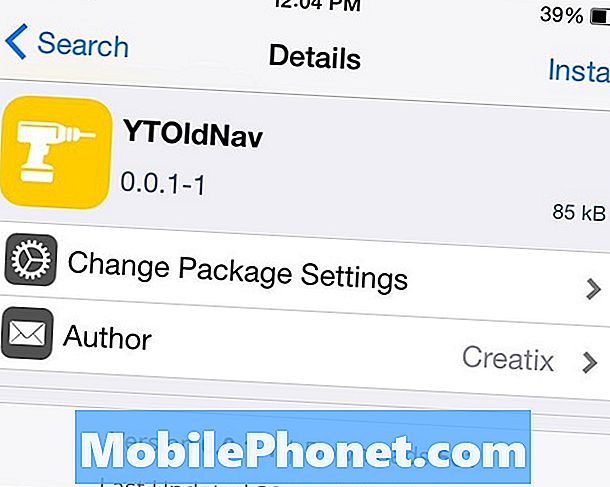
Vendar pa za tiste, ki so jailbroken, lahko prenesete poteg Cydia, ki prinaša nazaj stari YouTube app.
Tweak se imenuje YTOldNav in ga lahko prenesete iz Cydie po dodajanjurepo.ioscreatix.com skladišče za vašo aplikacijo Cydia.
To je preprosta prilagoditev, ki ne zahteva nobenih nastavitev, s katerimi bi se lahko zmešali. Ko ga prenesete, se lahko vrnete v aplikacijo YouTube in uživate v njej, tako kot je bilo, preden jo je Google spremenil.
Obnovi iz prejšnje varnostne kopije
Ta trik deluje dobro, vendar je lahko nekoliko zapleten, saj morate obnoviti iz prejšnje varnostne kopije za vaš iPhone ali iPad, tako da, če imate nove naprave in nove datoteke v napravi, od posodobitve do nove aplikacije YouTube, boste te datoteke in podobno.
V bistvu to, kar ponavljate, je obnovitev naprave iOS nazaj na čas, preden ste jo posodobili v novo aplikacijo YouTube, da bi dobili nazaj stari dizajn.

Če želite to narediti, preprosto priključite vaš iPhone ali iPad v računalnik in odprite iTunes.Od tam kliknite ikono naprave, ki se prikaže v zgornjem levem kotu, da odprete stran s povzetkom naprave.
Proti dnu kliknite Obnovi varnostno kopijo. Če želite to storiti, boste morali izklopiti funkcijo Find My iPhone, vendar boste po naslednjem zaslonu v spustnem meniju izbrali varnostno kopijo. Upamo, da boste varnostno kopirali dovolj pogosto, da lahko izberete varnostno kopijo tik preden posodobite aplikacijo YouTube.
Od tam, samo obnovite to varnostno kopijo in pustite, da to stori. Sčasoma se boste prikazovali v varnostni kopiji, ki je vključevala staro aplikacijo YouTube.
Ne znojite se preveč
Na koncu, če nobeden od teh trikov ne bo deloval za vas, ga ne potivajte preveč. Nova postavitev za YouTube morda ni najboljša, vendar je še vedno uporabna in ni konec sveta.
Prepričani smo, da Google sliši povratne informacije o svoji novi zasnovi aplikacije iOS, zato upamo, da jo bodo v bližnji prihodnosti posodobili z nekaj pozitivnimi spremembami.
V nasprotnem primeru, čeprav morda ni najboljši videz, ki ga je imela aplikacija YouTube, so nove dodane funkcije vsaj precej kul.